Kuinka korjata se, kun et voi muuttaa Google Assistantin ääntä
Virtuaaliassistenttina Google Assistant voi osallistua kaksisuuntaisiin keskusteluihin vahvistaakseen ja vastaanottaakseen äänikomentoja. Voit valita Google Assistantin äänelle useista vaihtoehdoista, mukaan lukien mies- ja naispuoliset vaihtoehdot sekä erilaiset aksentit. Jos huomaat, että et voi vaihtaa Google Assistantin ääntä, kyseessä on todennäköisesti ristiriita kielen kanssa asetukset puhelimessasi.
Mikä estää sinua vaihtamasta Google Assistantin ääntä?
Jos Google Assistantin äänen vaihtamisvaihtoehtoa ei ole luettelossa, ongelma liittyy yleensä laitteesi kieliasetuksiin. On olemassa kaksi tärkeää kieliasetusta: puhelimen kieli käyttöjärjestelmä (OS) ja syöttökieli, jota Google Assistant käyttää ymmärtääkseen sinua.
Käyttöjärjestelmän ensisijainen kieli tai murre on kuuluttava Google Assistantin kielivaihtoehtoihin. Jos näin ei ole, Google Assistantin äänen vaihtamisvaihtoehto ei tule näkyviin. Jos käyttöjärjestelmän kieleksi on asetettu esimerkiksi englanti (Irlanti), Google Assistant -sovelluksen asetusvalikossa ei näy vaihtoehtoa muuttaa Google Assistantin ääntä. Jos käyttöjärjestelmän kieli on englanti (Yhdysvallat), etkä silti voi vaihtaa Google Assistantin ääntä, aseta Google Assistantin syöttökieleksi englanti (Yhdysvallat).
Jos tämä ei auta, Google-sovelluksessa voi olla ongelma tai virhe, joka estää Google Assistantia toimimasta oikein puhelimessasi.
Käyttöjärjestelmän kielen vaihtaminen
Jos et voi vaihtaa Google Assistantin ääntä, ensimmäinen askel ongelman korjaamiseksi on vaihtaa puhelimesi järjestelmän kieli englanniksi (Yhdysvallat).
Android-laite
Näin voit vaihtaa järjestelmän kielen Android-laite. (Vieritä alas nähdäksesi iOS-ohjeet.)
Avaa asetukset sovellus ja valitse sitten Järjestelmä.
Valitse Kielet ja syöttötapa.
-
Valitse Kieli (kielet.

Jos "Englanti (Yhdysvallat)" ei ole tässä näytössä, valitse Lisää kieli.
-
Valitse englanti (Yhdysvallat).

Palaa Google Assistant -sovellukseen nähdäksesi, onko Assistant Voice -vaihtoehto luettelossa asetukset > Assistant valikosta. Jos on, voit vaihtaa ääntä. Jos näin ei ole, jatka seuraavien ohjeiden mukaisesti poistaaksesi toissijaiset kielet käyttöjärjestelmästä.
Valitse valikkokuvake, joka on merkitty kolmella pystysuoralla pisteellä (⋮).
Valitse Poista.
-
Napauta jokaista kieltä, jonka haluat poistaa, ja valitse sitten roskakori -kuvaketta poistaaksesi kyseiset kielet.

Kaikki kielet, joiden vieressä on valintamerkki, poistetaan seuraavassa vaiheessa.
Valitse OK vahvistusnäytössä poistaaksesi valitut kielet.
Tarkista, voitko vaihtaa Google Assistantin äänen. Jos et ole, vaihda Google Assistantin syöttökieli.
iOS-laite
Voit vaihtaa järjestelmän kielen iOS-laitteessa seuraavasti:
Avaa asetukset sovellus ja valitse Kenraali.
-
Valitse Kieli ja alue.

-
Napauta iPhonen kieli ja valitse Englanti me).
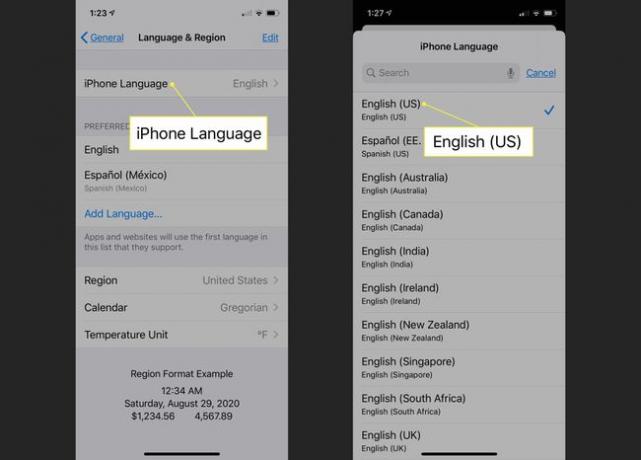
Palaa Google Assistant -sovellukseen nähdäksesi, onko Assistant Voice -vaihtoehto luettelossa asetukset > Assistant valikosta. Jos on, voit vaihtaa ääntä. Jos näin ei ole, jatka seuraavien ohjeiden mukaisesti poistaaksesi toissijaiset kielet käyttöjärjestelmästä.
Palaa kohtaan Kieli ja alue valikko ja napauta Muokata.
-
Napauta punainen viiva -kuvake jokaisen muun kielen vieressä, joka ei ole englanti.

Valitse Poistaa liukusäätimessä, joka avautuu jokaisen napautetun muun kuin englannin kielen viereen.
-
Napauta Tehty kun olet lopettanut kielten poistamisen.

Tarkista, voitko vaihtaa Google Assistantin äänen. Jos et ole, vaihda Google Assistantin syöttökieli.
Google Assistantin syöttökielen vaihtaminen Google Assistantin äänen vaihtamiseksi
Seuraava vaihe on varmistaa, että Google Assistantin syöttökieleksi on asetettu englanti (Yhdysvallat). Vaikka Google Assistantin kanssa yhteensopivia kieliä on useita, voit valita mitä tahansa muu kuin englanti (Yhdysvallat) voi estää vaihtoehdon valita eri Google Assistant ääni.
-
Avaa Google Assistant ja valitse omasi käyttäjäkuvake.
Valitse Google Assistantin vanhemmissa versioissa sininen postilaatikko -kuvake ja valitse sitten kolmella pystysuoralla pisteellä merkitty valikkokuvake (⋮) käyttäjäkuvakkeen sijaan.
Valitse asetukset.
-
Valitse Assistant.

Valitse Google Assistantin vanhemmissa versioissa Asetukset.
Valitse Kieli (kielet.
Jos englanti (Yhdysvallat) ei ole luettelossa, valitse luettelosta kieli.
-
Valitse englanti (Yhdysvallat).

Kaikki tämän luettelon kielet toimivat Google Assistantin kanssa. Sinun on kuitenkin ehkä asetettava syöttökieleksi englanti (Yhdysvallat), jotta voit muuttaa Google Assistantin ääntä.
Tarkista, voitko vaihtaa Google Assistantin äänen alla asetukset > Assistant Google Assistantin valikko.
Kuinka vaihtaa Google Assistant Voice
Kun olet asettanut sekä käyttöjärjestelmän kielen että Google Assistantin syöttökielen englanniksi (Yhdysvallat), voit muuta Google Assistant -ääntäsi johonkin käytettävissä olevista vaihtoehdoista.
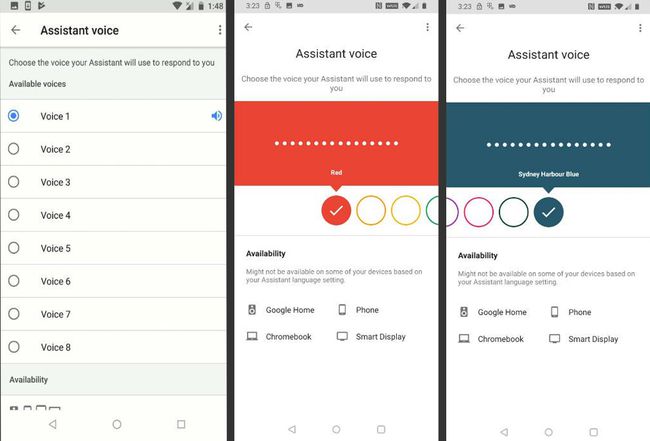
Kuinka nollata Google Assistant äänivalintavaihtoehdon palauttamiseksi
Jos et vieläkään voi valita uutta ääntä Google Assistantille, viimeinen asia, jota sinun on yritettävä, on palauttaa Google-sovelluksen tehdasasetukset. Tämä prosessi poistaa kaikki vioittuneet tiedot sovelluksesta ja poistaa kaikki mahdollisesti asentamasi päivitykset. Kun olet suorittanut tämän prosessin, lataa ja asenna uusimmat Google-sovelluspäivitykset.
Näin palautat Google-sovelluksesi Android-laitteeseen:
Tämä vaihtoehto ei ole käytettävissä iOS-laitteissa, vaikka voit poistaa Google Assistant -sovelluksen ja ladata sen sitten uudelleen App Storesta.
-
Avaa asetukset sovellus ja valitse sitten Sovellukset ja ilmoitukset.
Vanhemmissa Android-versioissa sinun on ehkä valittava Sovellukset sen sijaan.
Valitse Google.
-
Valitse Varastointi.

Valitse Tyhjennä välimuisti.
-
Valitse Tyhjennä muisti.
Google-sovelluksen vanhemmissa versioissa sinun on ehkä valittava Hallitse tallennustilaa sen sijaan.
-
Valitse Tyhjennä kaikki tiedot.

Valitse OK vahvistaaksesi tietojen poiston.
-
Valitse taaksepäin nuoli palatakseen Sovelluksen tiedot valikosta.

Valitse Poista käytöstä.
-
Valitse Poista sovellus käytöstä.
Älä jätä Google-sovellusta pois käytöstä. Muista ottaa Google-sovellus uudelleen käyttöön noudattamalla seuraavia ohjeita, muuten puhelimesi ei ehkä toimi oikein.
-
Valitse OK.

-
Valitse ota käyttöön.
Voit ehkä vaihtaa Google Assistantin ääntä, kun olet ottanut Google-sovelluksen käyttöön. Jos et voi päivittää Google-sovelluksesi noudattamalla seuraavia ohjeita.
Vieritä alas ja valitse Sovelluksen tiedot.
-
Valitse Päivittää.

Odota päivityksen valmistumista. Tarkista sitten, voitko vaihtaa Google Assistantin äänen. Jos et voi, odota, että Google julkaisee korjaustiedoston ongelman korjaamiseksi. Vieraile virallinen Google Assistant -tukifoorumi saadaksesi lisätietoja tai ilmoittaa ongelmastasi.
